Xem thêm: download tài liệu biến tần mitsubishi d700 tiếng việt
Dùng Settings
Cách gỡ cài đặt Microsoft 365 Office rất đơn giản, bạn chỉ cần thực hiện theo các bước dưới đây:
Bước 1: Tại màn hình chính của Windows, bạn nhấn tổ hợp phím Windows + I để truy cập vào ứng dụng Settings.
Bước 2: Tại khung điều khiển bên trái, bạn lướt xuống rồi nhấn chọn App & Feature.
Bước 3: Bạn nhấn chọn Office đã được cài đặt với thuê bao Microsoft 365.
Bước 4: Bạn nhấn chọn tùy chọn Uninstall bên dưới.
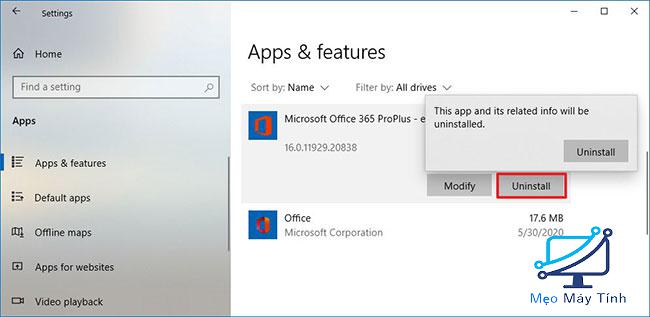
Bước 5: Bạn nhấn chọn tiếp Uninstall lần nữa.
Bước 6: Bạn làm theo các bước theo hướng dẫn trên màn hình. Sau khi thao tác xong các bước, ứng dụng Office sẽ bị xóa hoàn toàn trên thiết bị của bạn.
Xem thêm: thủ thuật nhân 2 ma trận python đơn giản
Dùng Công Cụ Hỗ Trợ
Bạn có thể dùng công cụ hỗ trợ của bên thứ ba để gỡ cài đặt các ứng dụng Office hoàn toàn nhanh chóng.
Công cụ Microsoft Support and Recovery Assistant (SetupProd_ OffScrub.exe) đang được nhiều người lựa chọn sử dụng. Các bước xóa Microsoft Office cũng rất đơn giản, bạn chỉ cần thao tác theo các bước dưới đây:
Bước 1: Đầu tiên, bạn tải ứng dụng theo link sau: https://quantrimang.com/photos/file/2020/07/02/SetupProd-OffScrub.exe
Bước 2: Bạn nhấn đúp vào file để kích hoạt trình gỡ cài đặt.
Bước 3: Bạn nhấn chọn Install bên dưới.
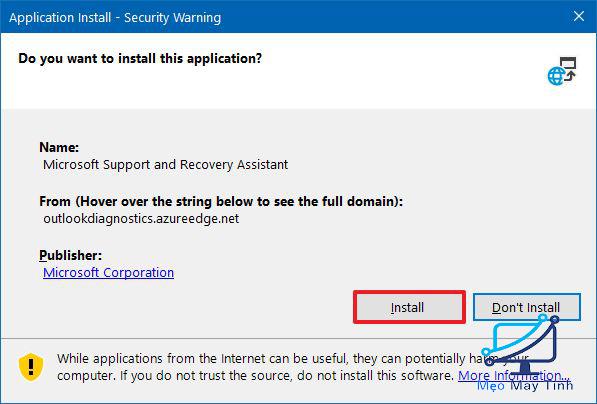
Bước 4: Bạn nhấn chọn phiên bản Office mà mình muốn xóa.
Bước 5: Bạn nhấn chọn Next.
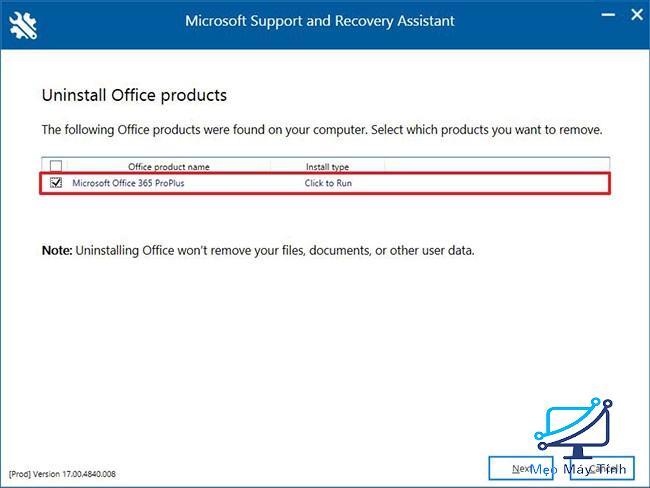
Bước 6: Bạn nhấn vào tùy chọn nhằm xác nhận đã lưu mọi thứ.
Bước 7: Bạn nhấn chọn Next nhằm gỡ cài đặt Microsoft 365 Office ra khỏi máy tính.
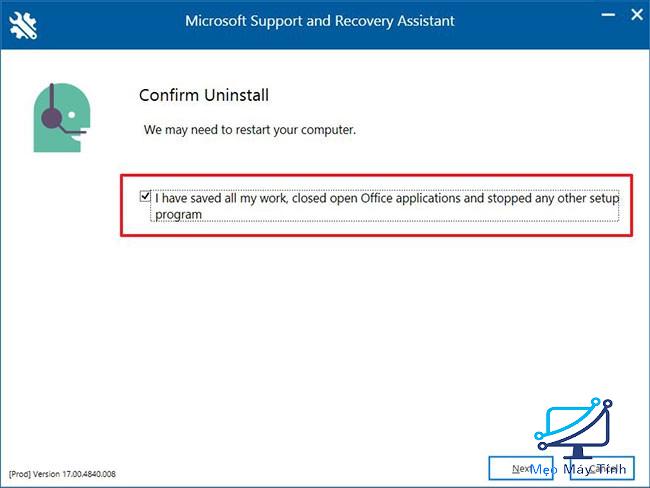
Bước 8: Bạn nhấn tiếp chọn Restart rồi nhấn No sau khi máy tính khởi động lại.
Xem thêm: tải bộ tài liệu ichimoku miễn phí
Trên đây là hướng dẫn cách gỡ cài đặt Microsoft Office 365 mà bạn cần nắm được. Hãy lưu lại để tham khảo và áp dụng. Đừng quên theo dõi Meọ Máy Tính để cập nhật nhanh chóng những thông tin hữu ích nhất.














